
QNAP同士のスケジュール同期設定方法
QNAPのHBS3を利用して、スケジュール同期の設定方法を紹介します。
admin権限のあるユーザでQNAPにログインをします。

HBS3を起動します。
インストールしていない場合は、
の記事を参考に、インストールを行います。
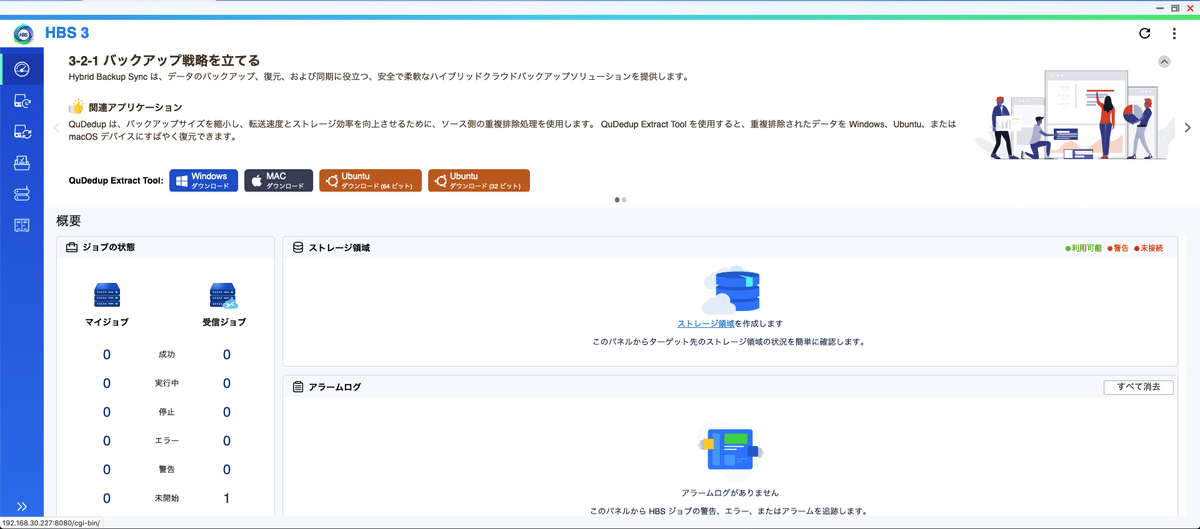
左メニューの「同期」を選択します。
QNAPからバックアップ用のQNAPへ同期を行うので、「一方向ジョブ」を選択します。
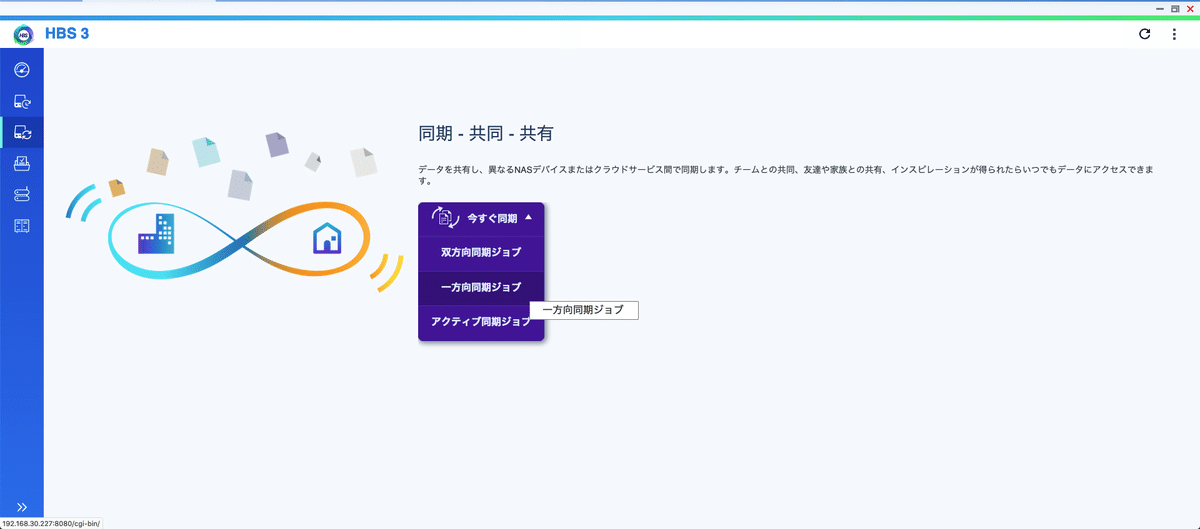
「リモートNAS」を選択します。

バックアップ先のQNAPの設定をします。
IPアドレスにバックアップ先のQNAPのIPアドレスを入力して、「サーバーを検出」をクリックします。
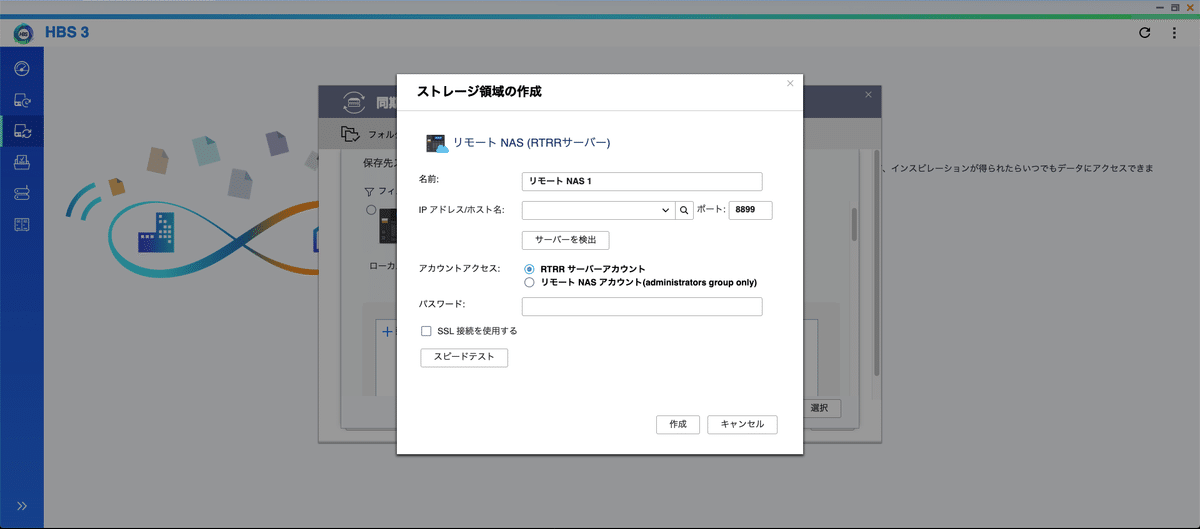
接続できると、「サーバーを検出」の横に「接続」と表示されます。
「作成」をクリックします。
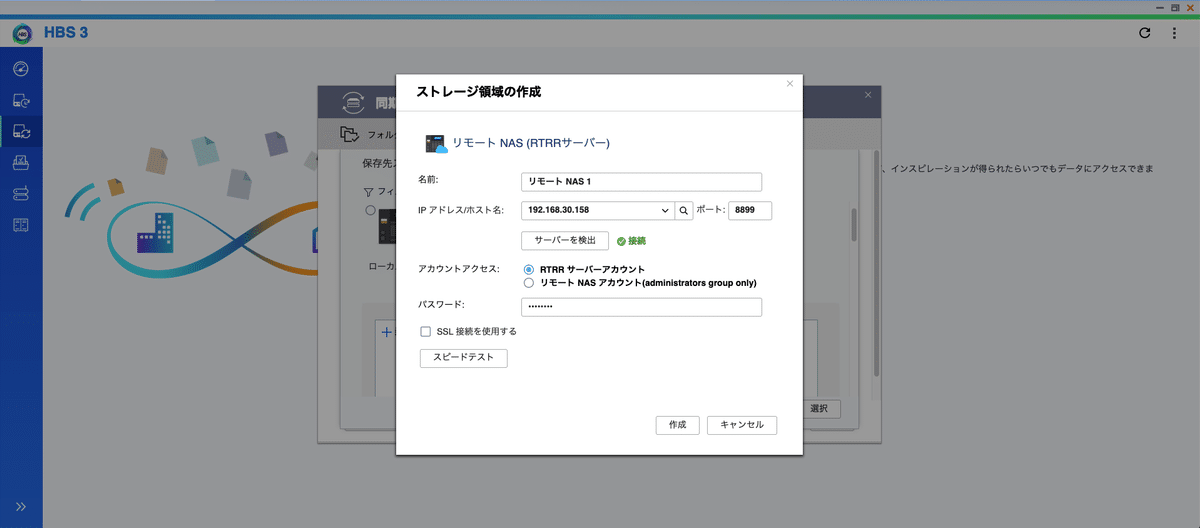
ローカルQNAPとバックアップ先QNAPが表示されます。
バックアップ対象のフォルダを選択します。
複数のフォルダを同時に設定することができます。
設定をしたら「次へ」をクリックします。

スケジュール設定を行います。
今回は、スケジュール同期で行いますので、スケジューラーのラジオボタンにチェックを入れて、スケジュール一覧が表示されるエリアの右側にある「+」をクリックします。

スケジュールを設定します。
今回は毎日0:00に同期を行う設定をします。
設定をしたら「OK」をクリックします。
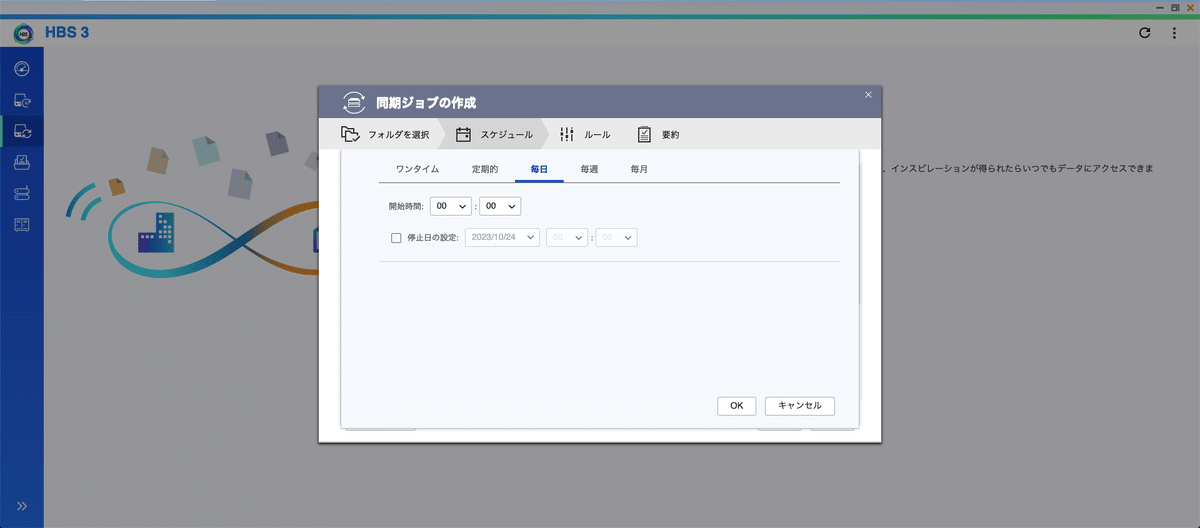
スケシュール一覧に、設定をした頻度と開始時間が表示されてると思いますので、問題なければ「次へ」をクリックします。
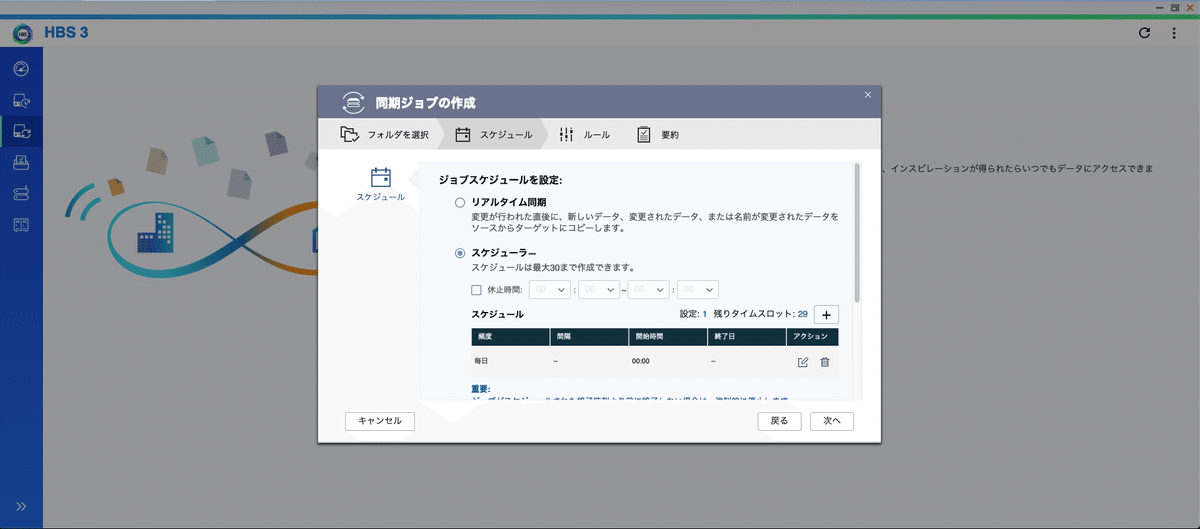
ルール設定を行います。
基本的にはデフォルトで問題ありません。
オプションの設定を変更します。
「異常な終了後に再起動」にチェックを入れて「次へ」をクリックします。

最終確認画面が表示されますので、問題なければ「作成」をクリックします。
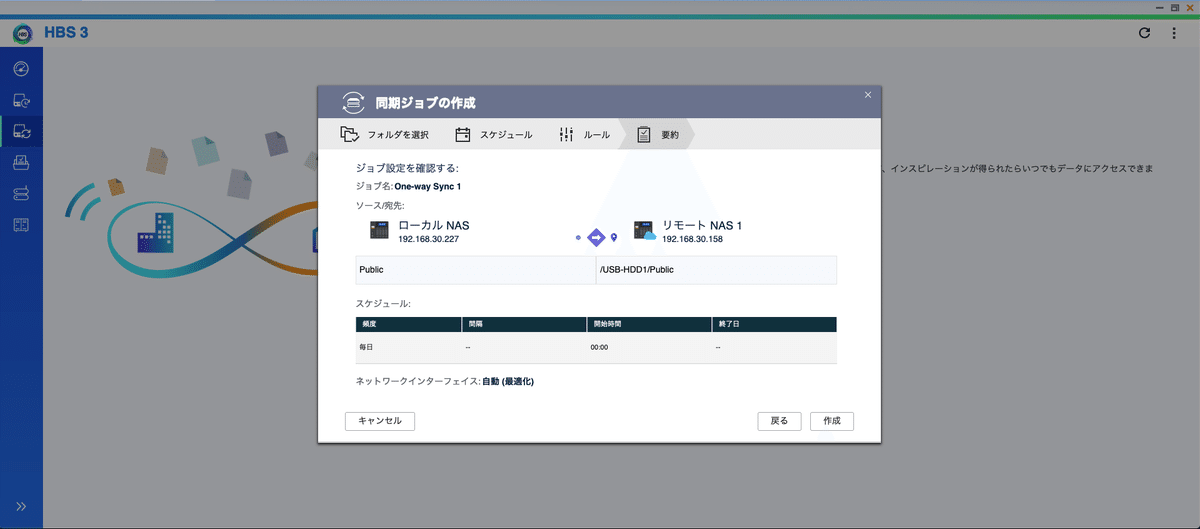
これで、スケジュール同期ジョブが作成されます。
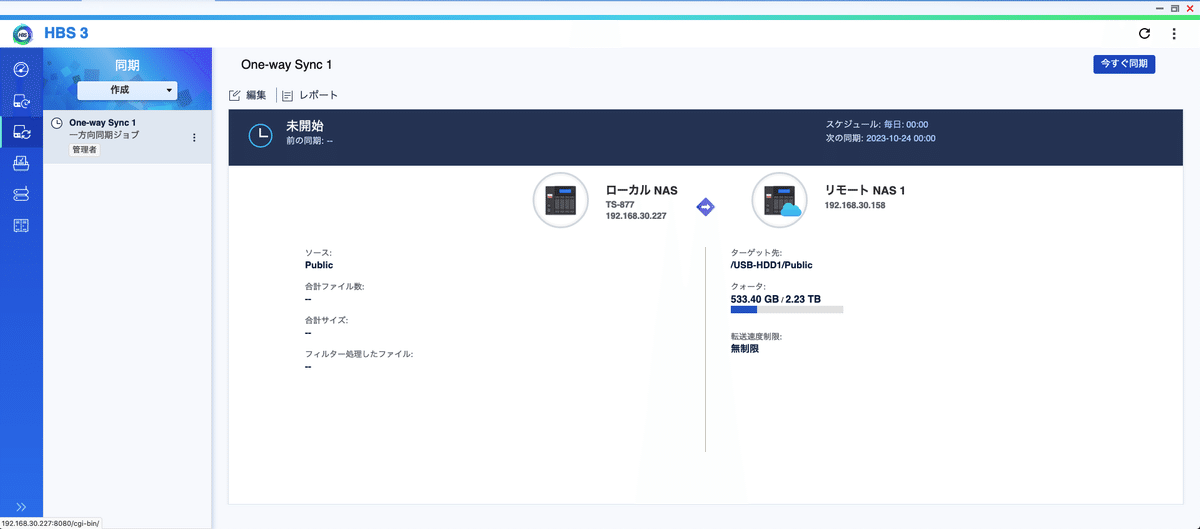
毎晩0:00にスケジュール同期が実行されます。
当社はQNAP専門店を運営しています。
https://office-solution.shop-pro.jp/
販売だけではなく、導入のご相談から、導入時の構築作業、導入後の運用サポートにも力を入れておりますので、お気軽にお問い合わせください。
